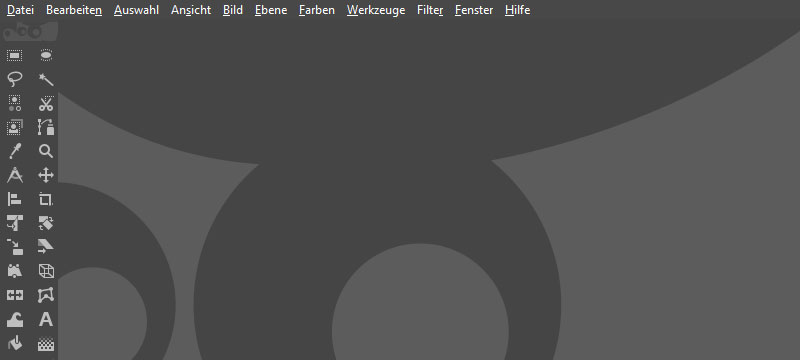
Habt ihr es auch gehört? Das Sektkorkenknallen … Es steht nur zu vermuten, doch die GIMP-Entwickler dürften sich am vergangenen Freitag mindestens freudestrahlend die Hände gerieben haben. Nach getaner Arbeit wurde der Öffentlichkeit das erste große Release seit sechs Jahren zugänglich gemacht: GIMP steht in Version 2.10 zum Download bereit.
Der Fokus der Entwicklungen lag auf der nunmehr fast vollständig erfolgten Portierung des Programms auf die Grafikbibliothek GEGL. Doch damit sei das Ende der Feature-Stange noch längst nicht erreicht. Werkzeuge wurden überarbeitet, neue gesellten sich hinzu, die Bedienoberfläche erfuhr eine Frischekur und auch bei der Unterstützung von Formaten und Metadaten hat sich einiges getan. Werfen wir einen unvollständigen Blick auf die hier vollständig vorliegenden Release Notes.
Bedienoberfläche von GIMP 2.10
Was in diesem Feld neu ist, lässt sich mit einem Wort so zusammenfassen: individualisierbar. Die Bedienoberfläche von GIMP kann nun mit Blick auf Farbigkeit und Symbole an die eigenen Wünsche angepasst werden – und zwar so:
In den Einstellungen von GIMP (Shortcut Strg+K) könnt ihr im Bereich Oberfläche jetzt vier verschiedene Farbthemen für die Bedienoberfläche auswählen. Da wäre ein System, ein klassisches Gray, ein wohltuendes Dark und ein strahlendes Light.
Vollständig überarbeitet wurden außerdem die Symbole für die Werkzeuge. Ebenfalls in den Einstellungen unter Symbol Thema stehen diese in ihrer neuen Variante in Grau (Symbolic), mit Farbe versehen (Color) und als invertierte Version (Symbolic-Inverted) zur Auswahl. Wer eher an der bisherigen Darstellung hängt, der kann mit den Legacy-Symbolen auch auf die alten Varianten zurückgreifen.
Positiv fällt im Bereich Symbol Thema der Einstellungen weiterhin der neue Schieberegler auf. Damit lässt sich die Größe der Symbole manuell in vier Stufen einstellen. Alternativ kann man festlegen, dass die Symbolgröße automatisch anhand der Auflösung abgeschätzt wird.
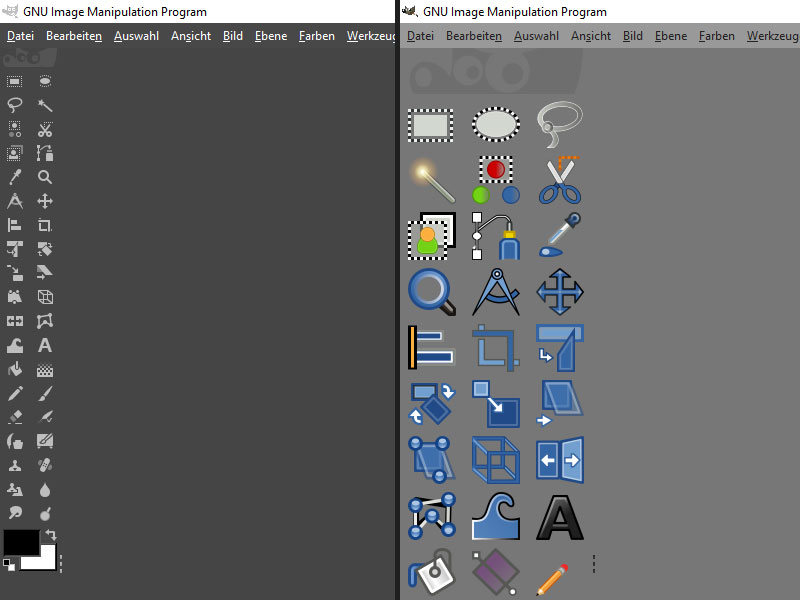
Die Bedienoberfläche von GIMP kann jetzt individualisiert werden: Links das Dark-Thema mit den neuen Symbolen in Grau; rechts das Gray-Thema mit neuen Symbolen in Farbe und maximaler Größendarstellung
Neue Werkzeuge
Der Name ist etwas sperrig, aber am Ende kommt es auf die Funktion ja an: Im neuen Tool namens Vereinheitlichtes Transformationswerkzeug (Shift+T) stecken Skalierung, Rotation und Verzerrung drin.
Gleichfalls neu ist die Warp Transformation, die das bisherige iWarp ersetzt. Bildbereiche können damit verformt, und zwar vergrößert und verkleinert, im und gegen den Uhrzeigersinn gedreht oder auch geglättet werden. Frisch an Bord ist hier die Auswahl Effekt zurücknehmen, mit der also vorgenommene Warp-Transformationen lokal rückgängig gemacht werden können.
Dann wäre da noch die Anklickstation Gitter Transformations Werkzeug, mit dem bis zu vier Anfasser ins Bild gesetzt werden können. Ein Anfasser erlaubt das Verschieben des Bildes. Zwei Anfasser ermöglichen die Rotation und das Skalieren, wobei das Seitenverhältnis beibehalten wird. Mit drei Anfassern kann das Bild geschert und mit vier Anfassern die Perspektive geändert werden. In den letztgenannten Fällen ist eine Skalierung ebenfalls möglich, wobei das Seitenverhältnis hier nicht beibehalten wird.
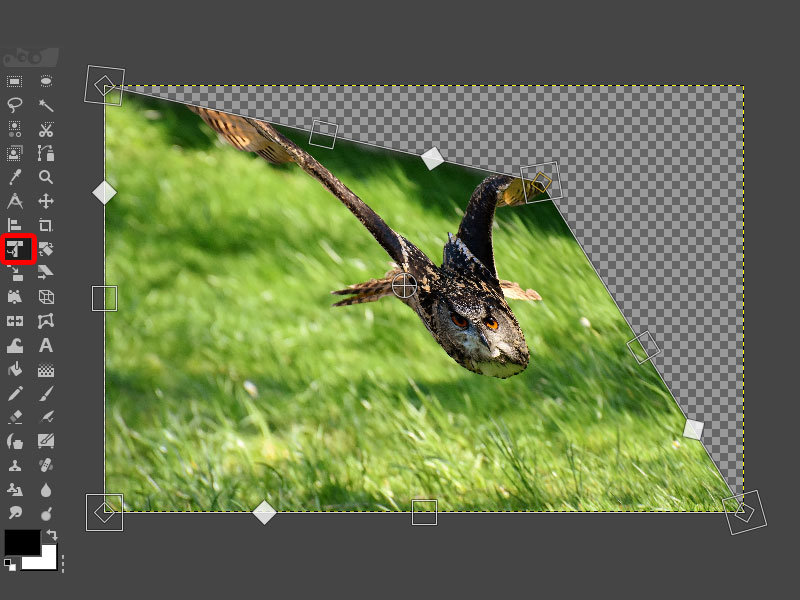
Mit dem Tool Vereinheitlichtes Transformationswerkzeug können Bilder skaliert, rotiert und verzerrt werden (Bildquelle des verwendeten Bildes in GIMP: Pixabay).
Verbesserte Werkzeuge
Eine Umbenennung erfuhr das Blend Tool, welches nunmehr Gradient Tool heißt und ab sofort entsprechend mit dem Shortcut G aktiviert wird. Mit einem neuen Namen ist es aber nicht getan. Das Werkzeug greift so einige Funktionen auf, die bisher im Dialog für den Farbverlauf lagen, und überführt sie direkt auf die Arbeitsfläche: Nachdem ein Verlauf aufgezogen wurde, können auf der Farbverlaufslinie weitere Unterbrechungsregler hinzugefügt, bestehende entfernt, verschoben oder mit einer anderen Farbe versehen werden.
Der Zauberstab und das Werkzeug Nach Farbe auswählen bieten die Funktion Maske zeichnen. Ist diese aktiviert, zeigt sich während des Ziehens mit den Werkzeugen die Vorschau der Auswahl in Magenta. Darüber hinaus kann man beim Zauberstab bei der Auswahl auch diagonale Nachbarn eines Pixels berücksichtigen lassen.
Bislang galt: Wird eine Auswahl mit dem Freie Auswahl-Werkzeug geschlossen, so steht diese fest. Jetzt nicht mehr: Schließt ihr die Auswahl, habt ihr die Möglichkeit, die Anfasser der Auswahl noch zu verschieben. Erst wenn ihr die Eingabetaste drückt, doppelt in die Auswahl klickt oder ein anderes Werkzeug anwählt, nimmt GIMP die Auswahl unveränderbar an.
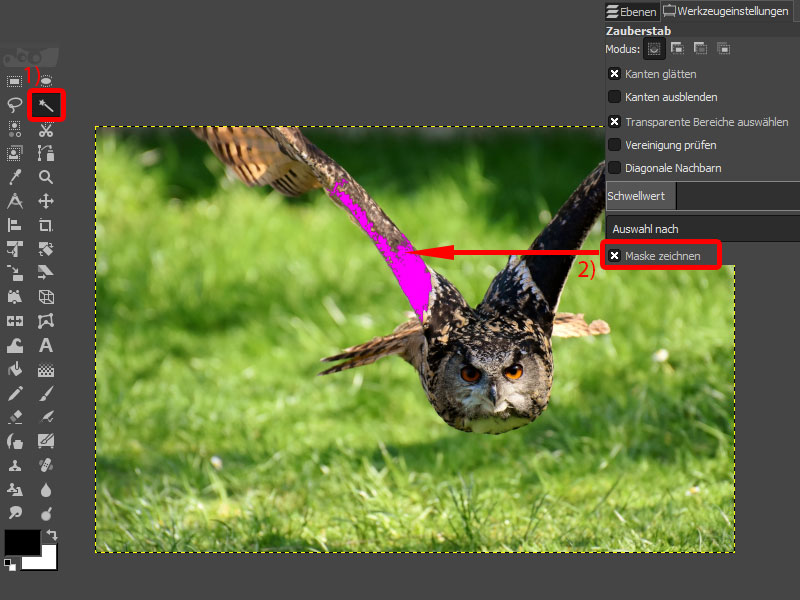
Im Zauberstab (1) kann die Funktion Maske zeichnen (2) aktiviert werden. Während des Ziehens des Zauberstabs wird dann die Vorschau der Auswahl in Magenta angezeigt (Bildquelle des verwendeten Bildes in GIMP: Pixabay).
Weitere Neuerungen
Wie bereits erwähnt, ist die Liste der Neuerungen lang. Daher hier noch ein paar ausgewählte Aspekte:
Darktable und RawTherapee können als Plug-ins für GIMP verwendet werden, um Raws zu öffnen. Es gibt ein paar neue Filter wie zum Beispiel Hochpass oder die Panoramaabbildung. An Bord von GIMP sind weiterhin Plug-ins, mit denen Exif-, XMP-, IPTC-, GPS und DICOM-Metadaten eingesehen bzw. bearbeitet werden können. Zu finden ist das Ganze unter Bild>Metadaten.
Auch im Bereich der Ebenenmodi hat sich einiges getan. Die Liste wurde verlängert um Farbton, Sättigung, Farbe und Helligkeit für LCH sowie unter anderem um Lineare Nachbelichtung, Lebhaftes Licht, Lineares Licht, Pin light, Hard mix und Ausschluss. Ebenen, Pfade und Kanäle können im Fenster Ebeneneigenschaften bearbeiten mit einer Farbmarkierung versehen werden.
Mit der nunmehr fast vollständig vollzogenen Portierung zu GEGL können Bilder mit bis zu 32 Bit pro Kanal prozessiert werden. Entsprechend können TIFF-, PNG-, PSD- und FITS-Dateien mit 32 Bit eingelesen und bearbeitet werden. Auch die Bearbeitung im linearen RGB-Farbraum ist jetzt möglich. Zudem erlaubt die Portierung zu GEGL bei der Anwendung von Filtern beispielsweise deren Vorschau direkt auf der Arbeitsfläche. Ist ein Bild größer als die Arbeitsfläche, rendert GEGL den sichtbaren Bereich zuerst.
Ausblick
Ist der eine Meilenstein geschafft, liegen natürlich stets weitere in der Zukunft. Für Version 3.0 kündigen die Entwickler Verbesserungen in Bezug auf die Bedienoberfläche sowie hinsichtlich der Unterstützung von Grafik-Tablets, HiDPI-Displays und Wayland/Linux an. Immer wieder wurde in vorherigen GIMP-Ankündigungen auch auf die nicht-destruktive Bildbearbeitung abgehoben. Diese steht dann im Fokus von GIMP 3.2. Bis es aber so weit ist, kann man sich bei Interesse mit der aktuellen Version 2.10 auseinandersetzen:Euer Jens
Bildquelle Vorschau und Titel: Screenshots GIMP

